虚拟机VMware Workstation8上安装ubuntu系统(详细过程)
VMware Workstation8下载地址:https://www.7down.com/soft/2816.html
一.将VMware Workstation8安装包安装至本地D盘(或E/F盘)根目录。
二.打开安装好的VMware Workstation软件
(1)新建虚拟机:自定义->下一步
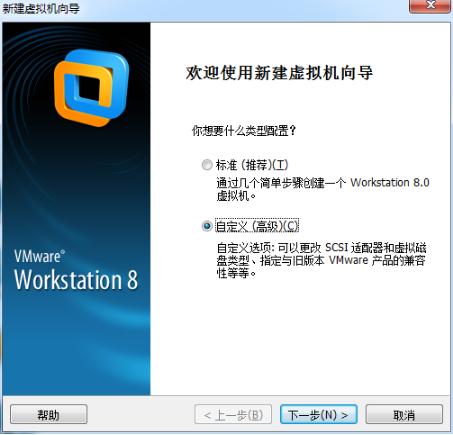
然后选“下一步”
(2) 安装盘镜像文件:“填镜像文件路径”,然后下一步
完整名称、用户名、密码随便填(自己记住),然后下一步
虚拟机名称和位置(默认路径即可)
处理器数量可选2,其他默认,然后下一步
虚拟机内存默认1024MB,然后下一步
- 静静等待Ubuntu16系统安装,安装完后重启系统。
(1)输入登录密码,登录系统。


























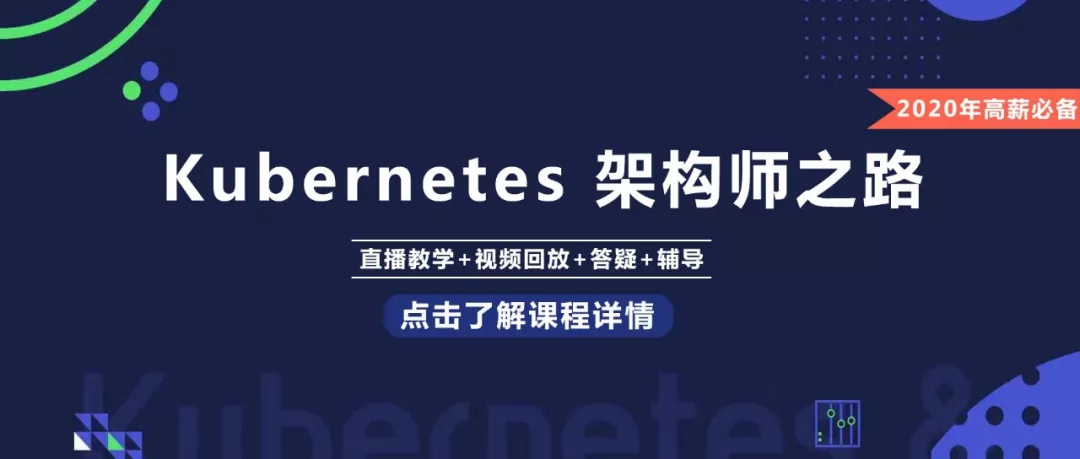

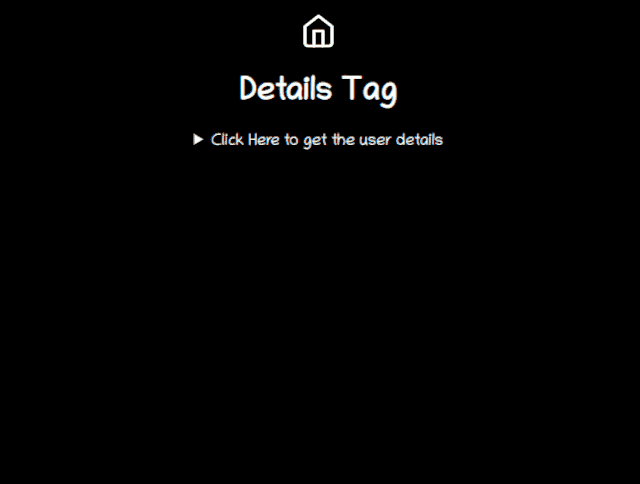
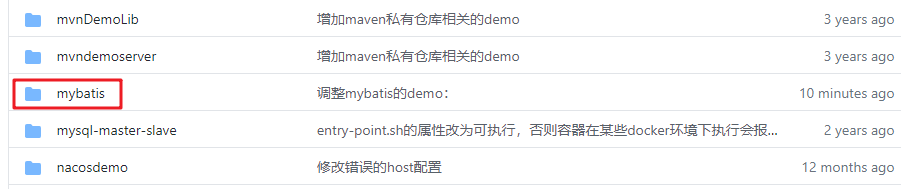
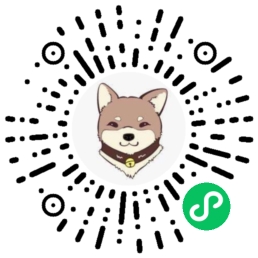
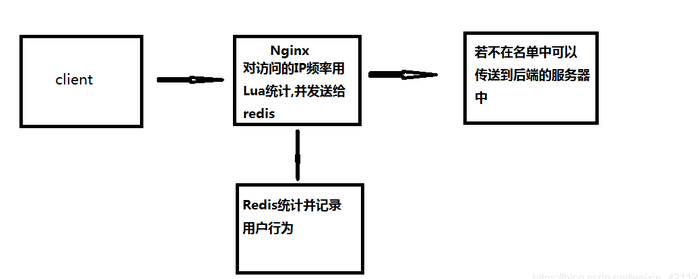



还没有评论,来说两句吧...